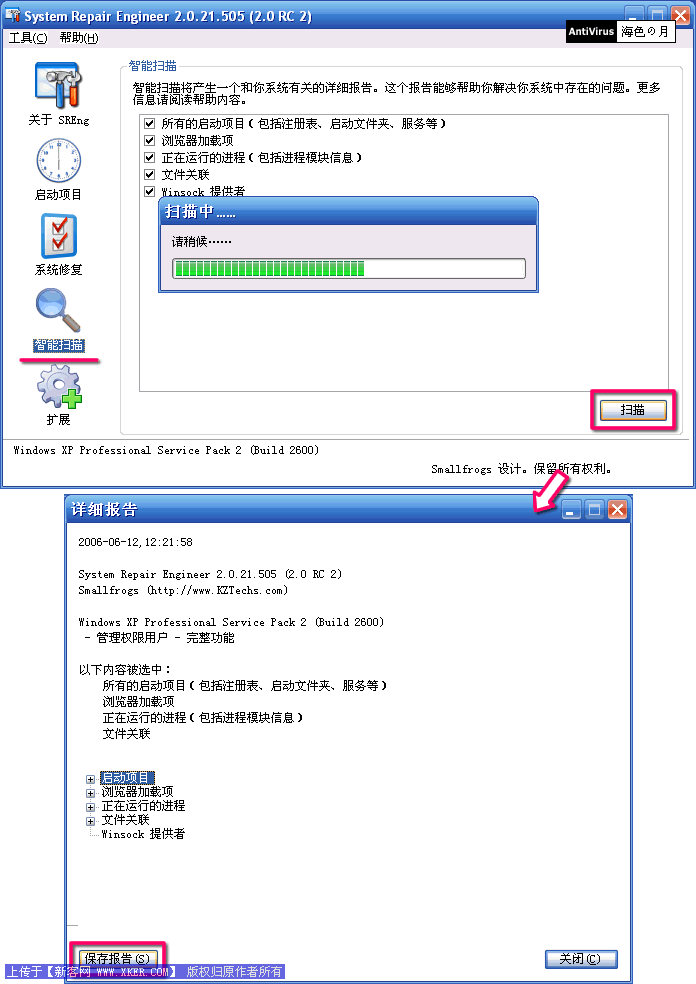萬盛學電腦網 >> 系統工具 >> SREng常用操作說明(2.0 RC2)
SREng常用操作說明(2.0 RC2)
打開 SREng ,到“啟動項目”->“注冊表”,這裡顯示了注冊表裡大部分啟動項信息,除了常說的run等啟動項外,2.0 RC2新增加了對 ShellServiceObjectDelayLoad 、 SharedTaskScheduler 、 ShellExecuteHooks 、 WinlogonNotify 的檢測,只是對 ShellServiceObjectDelayLoad 、 SharedTaskScheduler 、 ShellExecuteHooks 三類只能進行刪除操作,不能編輯。
SREng 2.0 RC2 還增加了顏色標識,紅色表示高危項目,藍色表示未知安全狀態項目。
SREng下載
編輯注冊表啟動項
點擊選擇一個需要編輯的注冊表啟動項目,然後點擊“編輯”按鈕就會出現編輯對話框,可以對“名字”和“值”進行修改編輯。
雙擊一個注冊表啟動項目也可以打開編輯對話框。

刪除注冊表啟動項
要刪除一個注冊表啟動項,點擊選擇一個需要刪除的注冊表啟動項目,然後點擊“刪除”按鈕,出現刪除確認對話框,點擊是刪除,點擊否取消。

注釋注冊表啟動項
每個注冊表啟動項前都有一個小勾,點擊去掉小勾就“注釋”了那個啟動項,對應值數據前會出現一個“;”好,表示已注釋項目,和在msconfig系統配置實用程序裡一樣,被注釋掉的啟動項將不起作用。
注:對於 ShellServiceObjectDelayLoad 、 SharedTaskScheduler 、 ShellExecuteHooks 三類,不能進行編輯和注釋操作,只可以進行刪除操作。
調整服務啟動類型、刪除服務
SREng 2.0 RC2 增加了對系統驅動程序服務的掃描,打開 SREng ,到“啟動項目”->“服務”可以看到“Win32應用程序服務”和“驅動程序”兩個按鈕,按下相應按鈕彈出相應服務列表窗口(是可以最大化的窗口哦)。

一般情況下,我們經常操作的是“Win32應用程序服務”。
注:勾選“隱藏微軟服務”將隱藏發行者是微軟的服務,使服務列表看起來更加整潔,也可以減少誤操作系統服務的概率。
調整服務啟動類型
首先在列表中點擊選擇一個需要調整啟動類型的服務,然後點選“修改啟動類型”,再到“啟動類型”下拉列表裡選擇需要調整到的啟動類型:“Auto Start”、“Manual Start”或“Disabled”,最後點擊“設置”按鈕,出現確認對話框,點擊是確認,點擊否取消。
“Auto Start”表示“自動”
“Manual Start”表示“手動”
“Disabled”表示“已禁用”

刪除服務
首先在列表中點擊選擇一個需要刪除的服務,然後點選“刪除服務”,再點擊“設置”按鈕,出現警告對話框,請仔細閱讀警告對話框中的內容,確認是否繼續刪除服務的操作,點擊是取消,點擊否確認刪除。
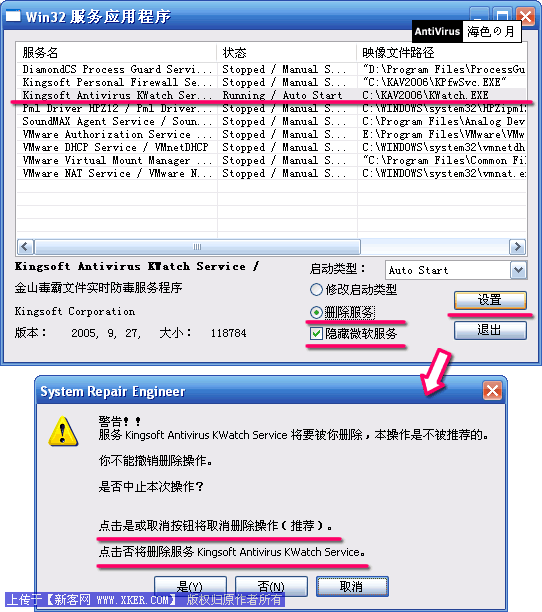
“驅動程序”服務的相關操作基本和“Win32應用程序服務”的操作相同,不同之處是“驅動程序”的“啟動類型”裡還有“Boot Start”和“System Start”兩種啟動類型。
注:在服務列表裡 SREng 2.0 RC2 也增加了顏色標識,紅色表示高危項目,藍色表示未知安全狀態項目。
系統修復
文件關聯修復
SREng 會自動判斷所列文件關聯是否正常,如果不正常會在“狀態”列顯示“錯誤”字樣並自動勾選,點擊“修復”按鈕即可修復。
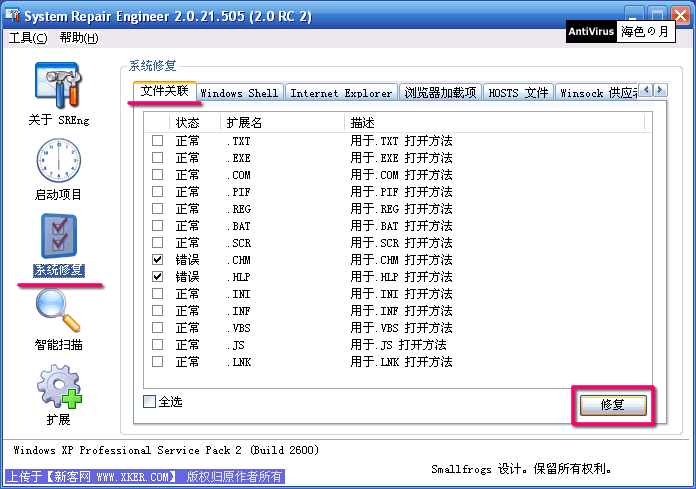
Windows Shell修復
這裡列出了一些常見的系統限制項目,勾選需要修復的項目,點擊“修復”按鈕進行修復。
圖中舉例:修復注冊表編輯器的禁用 和 任務管理器的禁用。
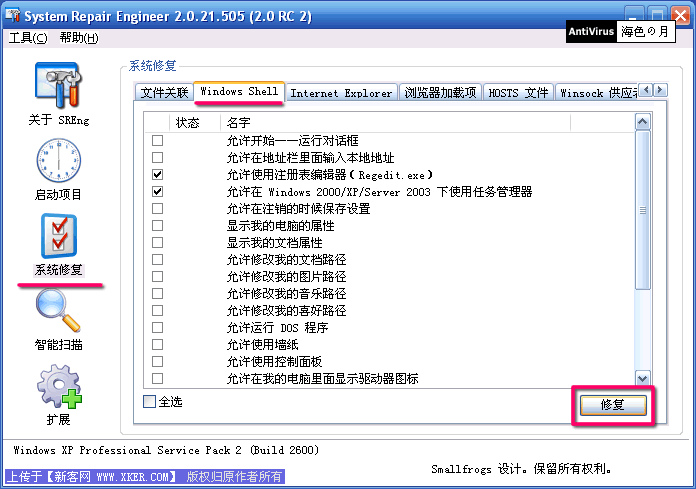
Internet Explorer修復
這裡列出了常見的一些和IE相關的限制項目,勾選需要修復的項目,點擊“修復”按鈕進行修復。
圖中舉例:恢復IE主頁為“空白頁” 和 修復Internet選項對話框內容設置的禁用。

浏覽器加載項修復
選擇一個需要刪除的浏覽器加載項,點擊“刪除所選內容”可以刪除對應的浏覽器加載項,在出現的確認對話框中,點擊是確認刪除,點擊否取消操作。
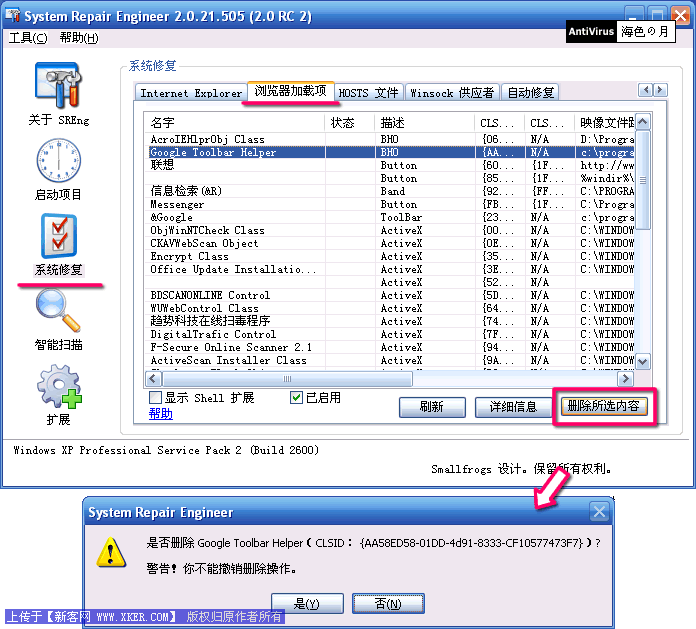
注:選擇一個浏覽器加載項,去掉“已啟用”的勾選可以禁用該浏覽器加載項。
自動修復
默認為“推薦修復級別”,修復所有已知Windows注冊表相關錯誤,點擊“修復”按鈕進行修復。
另一個級別是“高強修復級別”,將刪除系統內所有策略項。
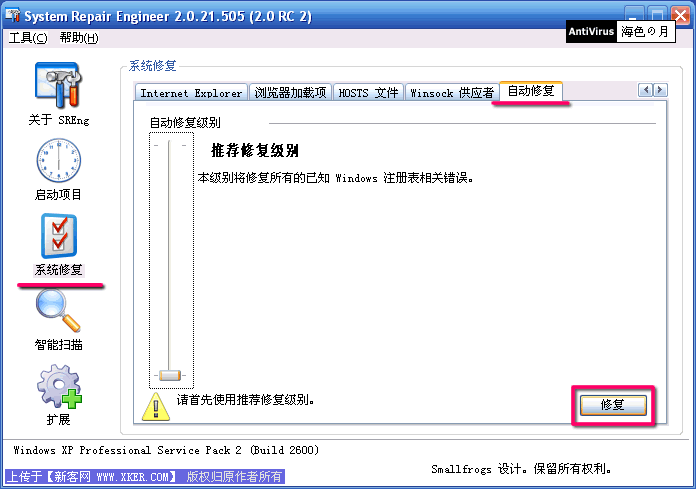
智能掃描
在右邊的窗口內勾選需要掃描的內容,點擊“掃描”按鈕開始掃描……
掃描完成後出現“詳細報告”對話框,顯示了掃描結果報告內容,點擊“保存報告”可以保存掃描報告為LOG文件,默認文件名SREngLOG.LOG。